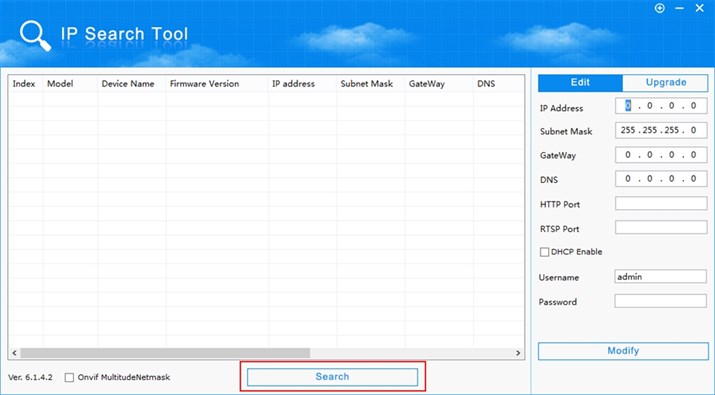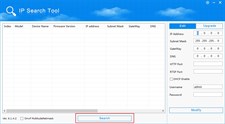Программа IP Search предназначена для поиска IP камер и видеорегистраторов, поддерживающих облачный сервис FreeIP в локальной сети.
Подключите Ваш компьютер к роутеру, к которому подключены устройства видеонаблюдения, зайдите в эту программу и нажмите поиск. Программа найдет все устройства.
Удобна для редактирования сетевых настроек устройств, установки нового программного обеспечения.
Поддерживаемые модели:
- IP-xxxPL20
- IP-xxxSL20
- IP-xxxR20
- IP-xxxRT45
- IP-xxxCNS40
- IP-xxxCD20
Для подключения к регистратору, каждая IP камера должна иметь уникальный адрес. Изначально все камеры имеют одинаковый адрес, настроенный по умолчанию. К примеру, если у Вас 4 камеры со стандартным заводским адресом 192.168.1.168, то на трех камерах надо задать отличные адреса 192.168.1.169, 192.168.1.170, 192.168.1.171
Настроить камеры можно как до, так и после монтажа.
Настройка IP камер перед монтажом
Часто бывают ситуации, когда настройка IP видеокамер после монтажа невозможна по ряду причин. Например, камеры должны быть отправлены на объект монтажа уже настроенными или перед монтажом необходимо убедиться в работоспособности всех камер.
В этом случае настраиваем каждую камеру по-очереди, в соответствии со следующим алгоритмом:
- Подключите камеру в локальную сеть (например, к домашнему роутеру или коммутатору сетевым патчкордом) и подайте на нее питание

Для настройки камеры используйте домашний/офисный компьютер или ноутбук, подключенный к локальной сети (кабелем или по Wi-Fi).
- Установите утилиту «IPCSearcher» и запустите ее. Утилита находится на установочном диске. Если в комплекте камеры нет установочного диска, то скачать утилиту можно по ссылке
- Для поиска камеры, нажмите кнопку «Search»

- Камера должна появиться в списке выбора

Внимание! Если утилита не находит камеру, то возможны следующие причины:
- После включения или изменения свойств камеры прошел короткий период времени. Необходимо подождать не менее 30с.
- Оборудование подключено некорректно. Еще раз проверьте правильность подключения (см. п.1)
- Выберите камеру в списке. Измените IP адрес и, если необходимо, прочие сетевые настройки (1). Введите пароль администратора(2). Административный пароль по умолчанию можно посмотреть на упаковке камеры. Нажмите кнопку «Modify» (3)

- Если все прошло успешно, система выдаст подтверждение

Настройка IP камер после монтажа
После монтажа камер на объекте:
- Подключитесь в локальную сеть IP видеокамер (к роутеру или коммутатору) домашним/офисным компьютером или ноутбуком
- Выполните шаги 2-3 из предыдущего параграфа (см. «Настройка IP камер перед монтажом»)
- Выбирайте последовательно каждую камеру и изменяйте сетевые настройки (см п.5 «Настройка IP камер перед монтажом»)

- После редактирования всех камер, подождите около 30с и снова выполните поиск. Теперь каждая камера должна иметь уникальный IP адрес.
Выберите устройство для обновления программного обеспечения, нажмите кнопку «Upgrade», в поле «File Path» нажмите кнопку «Browse» и выберите файл с обновленной прошивкой. Введите Username и Password для доступа к выбранному устройству. Далее нажмите кнопку “Upgrade” для начала процесса обновления.

Примечание: Процесс обновления прошивки может занимать от 1 до 10 минут. Пожалуйста, не выключайте питание устройства во время всего процесса обновления. Устройство автоматически перезагрузится после завершения процесса.
При необходимости вы можете сделать возврат устройства к заводским установкам. Выберете устройство из списка и введите Username и Password. Далее нажмите кнопку «Reset».